
Windows 10の最新の更新により、いくつかの変更と新機能が残されました。これらは少しずつ発見されています。 それらのXNUMXつは コンピュータのGPUを使用しているアプリケーションを確認します。 間違いなく、ユーザーにとって非常に便利なものです。 すべてのユーザーが楽しめるわけではないようですが。 ただし、この場合に従うべき手順を知っておくのは良いことです。
GPUを使用しているWindows10アプリケーションを確認できるようにします。 また、彼らがそれをどれだけ使用しているかを見ることができます。 したがって、この意味で最も消費量が多いのはどれかがわかります。
まず、コンピュータにあるグラフィックカードがこの情報を提供できるかどうかを確認する必要があります。 それのための、 Windows10でDirectXツールを使用する必要があります。 したがって、検索ボックスにdxdiagと入力し、見つかったらEnterキーを押す必要があります。 これは、ツールを開くコマンドが実行される方法です。
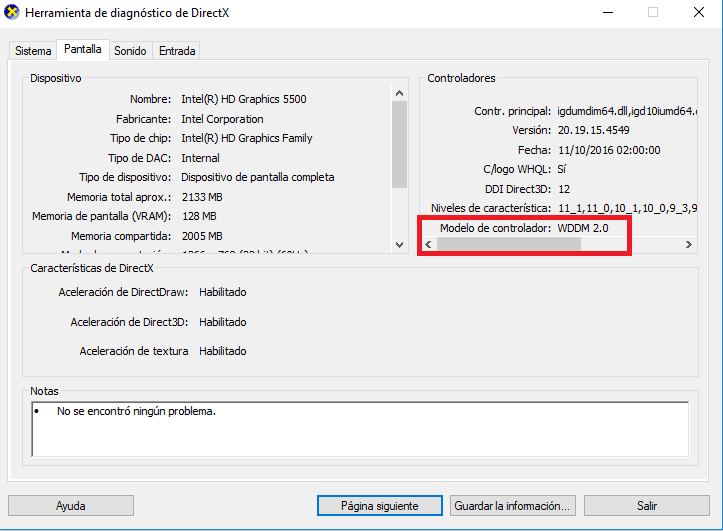
画面にウィンドウが開き、上部のオプションから[画面]をクリックする必要があります。 そこにはたくさんの情報がありますが、私たちが興味を持っているのは右側です。 ドライバー、特にWDDMを確認する必要があります。 出てくる数が2.0以上ならこの機能を利用できます GPUからのWindows10アプリケーションの消費量を表示します。
これを確認したら、 タスクマネージャーを開く必要があります。 これを行うときは、パフォーマンスをクリックします。 RAMやCPUなどのオプションが表示されますが、多くの場合、GPUはすでに自動的に取得されています。 そうでない場合は、右ボタンをクリックします。表示されるオプションのXNUMXつは、GPUの消費量を確認することです。

だから、いくつかの簡単なステップの問題で、行きましょうWindows10コンピューターのGPUで最も消費するアプリケーションをご覧ください。 一部のユーザーにとって非常に重要な情報。